Cara menghitung di Excel – Kegiatan menghitung dalam kehidupan sehari-hari sering dijumpai, seperti halnya saat bekerja dengan menggunakan Microsoft Excel.
Menghitung di excel dapat dilakukan dengan berbagai cara, baik itu dengan menggunakan rumus atau fungsi yang sudah disediakan oleh program pengolahan data tersebut.
Melakukan perhitungan seperti halnya penjumlahan di excel berbeda dengan hitung-hitungan secara manual di MS Word.
Penjumlahan di excel selain dapat dilakukan dengan menggunakan operator hitung tanda (+) plus, kita juga dapat menggunakan fungsi yang terdapat pada program tersebut.
Berikut kita akan membahas cara perhitungan dasar di excel.
Sebelumnya kita juga sudah membahas mengenai rumus pembulatan angka di excel, untuk lebih lengkapnya silahkan dibaca.
Cara Menghitung Angka di Excel
Saat memasukan rumus atau fungsi untuk perhitungan pada excel diawali dengan tanda (=) sama dengan, jika tanda tersebut tidak dimasukan maka sudah dipastikan rumus tidak akan bekerja sesuai dengan harapan.
Saat melakukan perhitungan di excel terdapat beberapa operator hitung yang cukup sering digunakan, seperti penambahan, pengurangan, perkalian, atau pembagian, dll.
- Operator penambahan menggunakan tanda (+) plus
- Operator pengurangan menggunakan tanda (-) minus
- Operator perkalian menggunakan tanda (*) bintang
- Operator pembagian menggunakan tanda (/) garis miring
- Operator persen menggunakan tanda % (persen)
Menghitung Penjumlahan
Menghitung penjumlahan dengan operator plus di excel dapat dilakukan dengan beberapa cara.
Misal melakukan penjumlahan dengan angka langsung contohnya yaitu =2+3+5, coba ketikkan rumus penjumlahan tersebut di salah satu sel, maka sel akan menampilkan hasi penjumlahan yaitu angka 10.
Berikutnya yaitu penjumlahan dengan menggunakan refrensi sel, misal ada beberapa data angka seperti angka 2 pada sel A2, 3 pada sel A3 dan sel A4 terdapat angka 5.
Kita dapat menggunakan rumus =A2+A3+A4, contoh rumus tersebut di ketikan pada sel C8 hasilnya sel akan menampilkan angka 10.
Selain dengan cara diatas, dapat juga menggunakan fungsi SUM untuk penjumlahan. Rumus SUM yaitu =SUM(number1;[number2];…). Lihat pada gambar berikut ini.
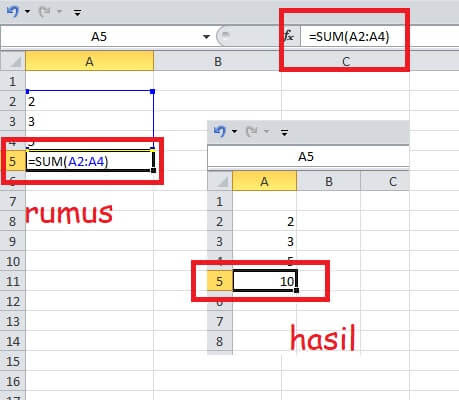
Menghitung Pengurangan
Berbeda dengan penjumlah, pengurangan tidak mempunyai fungsi khusus. Sehingga jika melakukan perhitungan pengurangan di excel cukup sederhana.
Rumus pengurangan di excel yaitu =value1-value1-…, value disini yaitu dapat berupa angka langsung atau juga dapat berupa refrensi sel.
Misal untuk mengurangi angka 12 dengan angka 10 rumus excelnya yaitu:
=12-10
Contoh rumus pengurangan diatas diketik pada sel B2, maka sel B2 akan menampilkan dari hari pengurangan yaitu angka 2.
Jika menggunakan refrensi sel untuk membuat rumus, misal angka 12 di tulisakan pada sel A2 dan angka 10 pada sel A3 maka rumusnya yaitu:
=A2-A3
Menghitung Perkalian
Bagimana menghitung perkalian di Excel? Ada beberapa cara yang dapat dilakukan saat melakukan perkalian pada excel.
Pertama yaitu dengan menggunakan tanda (*) bintang atau asterik, misal angka yang akan dikalikan yaitu 2 dan 3 maka rumus excel nya yaitu:
=2*3
Saat menggunakan refrensi sel untuk perkalian, jika angka 2 terdapat pada sel B2 dan 3 di sel C2 maka rumus perkaliannya yaitu:
=B2*C2
Cara berikutnya yaitu dengan menggunakan fungsi PRODUCT, misal saat akan melakukan perkalian angka yang terdapat pada sel B2 dan C2 maka rumusnya yaitu:
=PRODUCT(B2;C2) atau =PRODUCT(B2:C2)
Menghitung Pembagian
Menghitung pembagian di excel yaitu dengan menggunakan tangda garis miring (/). Misal angka yang akan dibagikan yaitu 12 kemudian di bagi dengan anka 6 maka rumus excel nya yaitu:
=12/6
Saat menggunakan refrensi sel, jika kedua angka tersebut terdapat pada B4 dan C2, maka rumus pebagiannya yaitu:
=B4/C2
Menghitung Rata-Rata
Untuk menghitung nilai rata-rata dapat mengunakan fungsi AVERAGE. Syntax dari fungsi AVERAGE yaitu:
=AVERAGE(value:value)
Value disini yaitu dapat berupa refrensi sel
Misalkan kita memiliki data seperti pada contoh berikut dibawah ini. Langkah-langkah untuk menghitung nilai rata-rata yaitu:
- Pilih salah satu sel, pada contoh yaitu D12
- Masukkan rumus =AVERAGE(D2:D11) atau setelah dengan mengetikan =AVERAGE( selanjutnya setelah kurung buka pilih sel yang akan di hitung rata-ratanya.
- Tekan Enter

Cara Menghitung Persentase
Pada dasarnya cara menghitung persentase terdapat beberapa cara dengan mengkombinasikan penjumlahan, pengurangan ataupun perkalian.
Sebelumnya kita juga sudah membahas mengenai perhitungan dengan presentase untuk lebih lengkapnya silahkan di baca pada tulisan cara menghitung presentase pencapain target.
Itulah beberapa cara menghitung di Excel, cara-cara diatas merupakan paling dasar.
Pada prakteknya terdapat beberapa data yang perhitungannya lebih Komplex, untuk selanjutnya silahkan sesuaikan dengan kebutuhan saat anda menyusun data-data tersebut.
Baca Juga Cara Menggunakan Rumus/Fungsi SUM pada Excel
Catatan:
- Pada contoh ini menggunakan Microsof Excel 2010
- Untuk MS Excel 2007, 2013 dan 2016 saya rasa caranya kurang lebih sama
- Untuk regional di setting ke English (United States)